Hier is een stapsgewijze handleiding om een .mobileconfig-profiel toe te voegen aan je iPhone voor het instellen van een e-mailaccount:
1. Download het Mobileconfig-profiel
- Open de e-mail waarin het
.mobileconfig-bestand is bijgevoegd op je iPhone. - Tik op de bijlage (
.mobileconfig-bestand) om het te downloaden
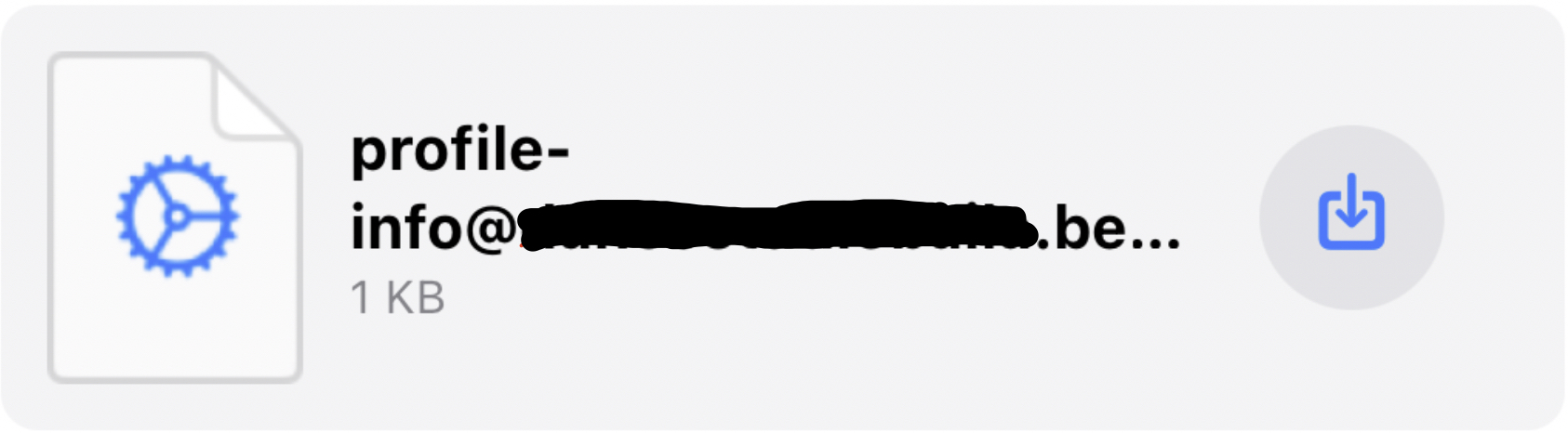
2. Open het profiel
- Zodra het profiel is gedownload, verschijnt er een pop-up met de melding "Profiel gedownload".
- Tik op Sluiten als je de melding ziet.
- Als er geen pop-up verschijnt, maak je geen zorgen. Het profiel is alsnog gedownload.
3. Ga naar Instellingen
- Open de Instellingen-app op je iPhone.
- Scroll naar boven, en je ziet een nieuwe optie genaamd Profiel gedownload (direct onder je naam).
- Tik op deze optie.
- (Als deze optie niet verschijnt):
- Ga naar Algemeen > VPN en apparaatbeheer.
- Tik op het profiel dat je hebt gedownload.
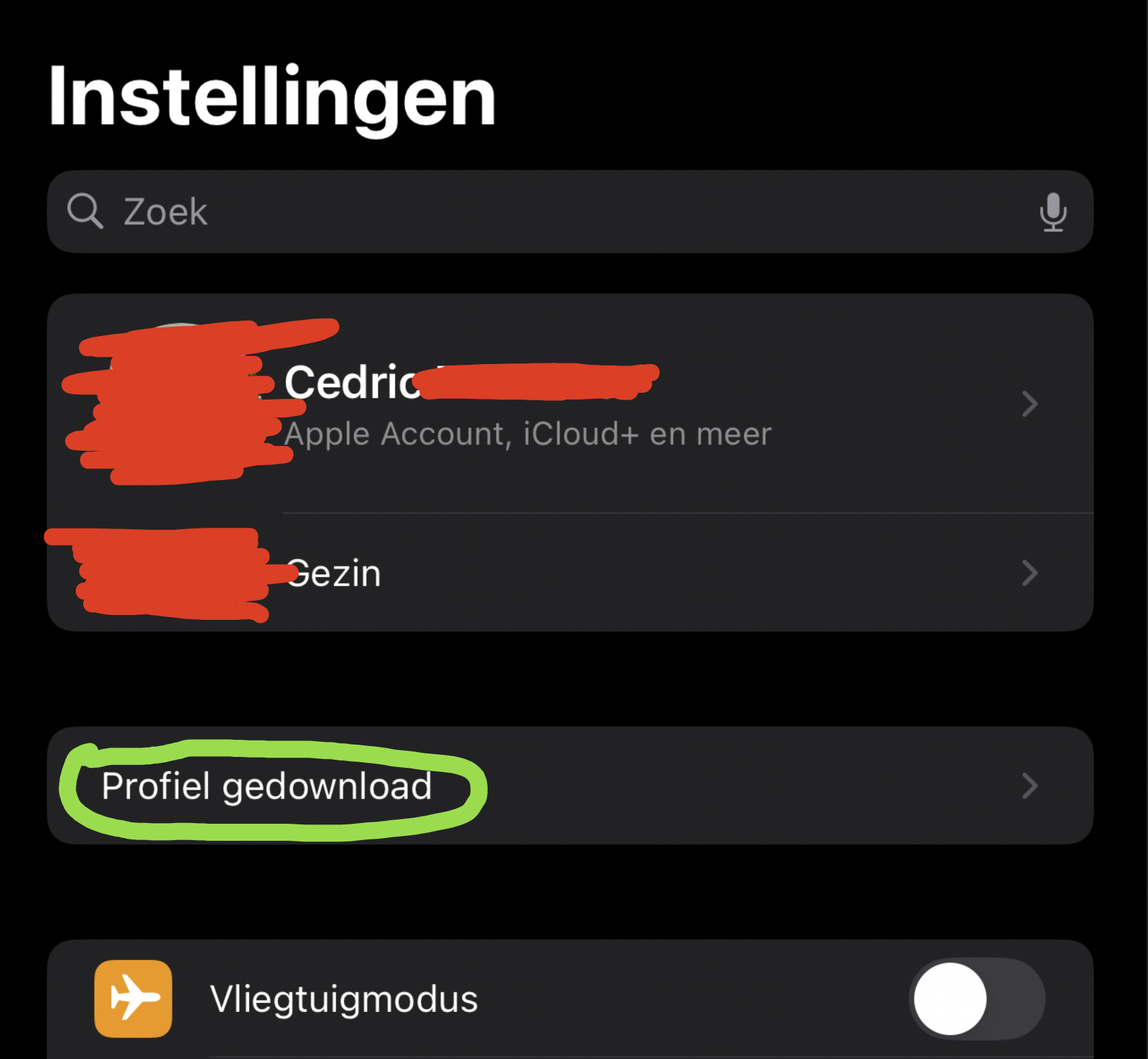
4. Installeer het profiel
- Tik op Installeer rechtsboven in het scherm.
- Voer je toegangscode in (indien gevraagd).
- Lees de informatie van het profiel door en tik opnieuw op Installeer.
- Tik nogmaals op Installeer in de pop-up ter bevestiging.
- Indien om je wachtwoord wordt gevraagd, vul dan het wachtwoord van je e-mailadres in.
5. Voltooi de installatie
- Na installatie krijg je een bevestigingsmelding. Tik op Gereed.
- Het e-mailaccount is nu toegevoegd aan je iPhone.
6. Controleer je e-mailaccount
- Open de Mail-app op je iPhone.
- Voeg, indien nodig, je wachtwoord of extra gegevens in als daarom wordt gevraagd.
Als je problemen ondervindt, kun je contact opnemen met de beheerder die je het profiel heeft gestuurd of controleren of je een actieve internetverbinding hebt.